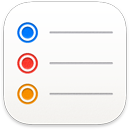 Recordatorios
Recordatorios
Recordatorios hace que sea más fácil que nunca tener un control de todas tus cosas por hacer. Crea recordatorios para las listas de la compra, proyectos en marcha o cualquier otra cosa de la que quieras hacer un seguimiento. Usa herramientas flexibles como las etiquetas y las listas inteligentes personalizadas para organizar tus recordatorios según tu dinámica de trabajo, y guarda las listas de recordatorios como plantillas para volver a usarlas en el futuro. También puedes compartir una lista con otras personas para colaborar y trabajar juntos.
Añade etiquetas. Añade etiquetas para organizar tus recordatorios. Haz clic en una o varias etiquetas en la barra lateral para filtrar los recordatorios rápidamente.
Crea listas inteligentes personalizadas. Las listas inteligentes ordenan automáticamente los recordatorios próximos por fechas, horas, etiquetas, ubicaciones, indicadores o prioridad. Crea listas inteligentes personalizadas; para ello, haz clic en “Añadir lista”, selecciona “Convertir en lista inteligente” y, a continuación, añade filtros.
Guarda una lista como plantilla.Cuando crees una lista que quieras reutilizar, puedes guardarla como plantilla. Selecciona la lista en la barra lateral y, a continuación, elige Archivo > Guardar como plantilla.
Consulta qué es lo siguiente. Las listas Hoy y Programado de la barra lateral agrupan los ítems en función de la hora y la fecha. Mantente al tanto de los próximos recordatorios y asegúrate de que no se te pase nada.
Utiliza sugerencias inteligentes. Recordatorios sugiere automáticamente fechas, horas y ubicaciones para los recordatorios, basándose en otros recordatorios parecidos que hayas creado en el pasado.
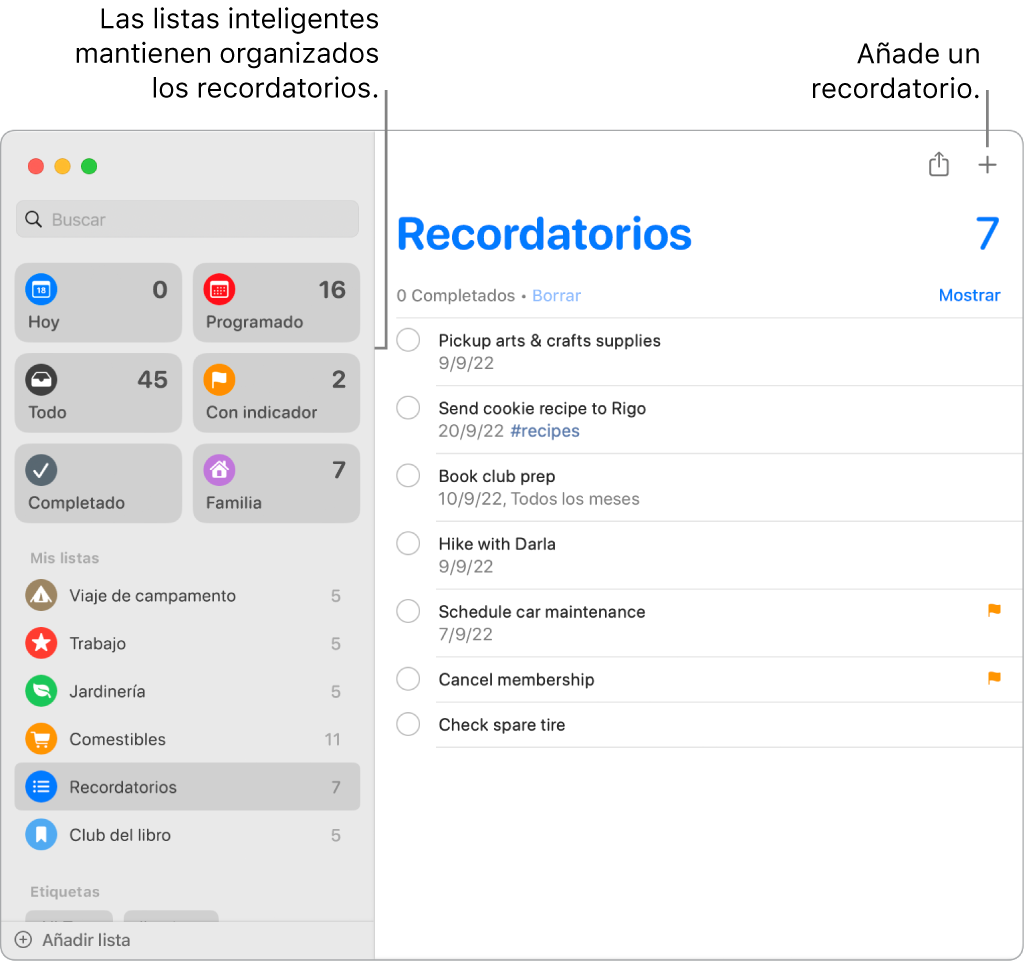
Colabora en una lista. Puedes enviar una invitación para colaborar en una lista en Mensajes o Mail, o compartir el enlace. Haz clic en ![]() y, a continuación, escoge Mensajes, Mail o “Invitar con un enlace”. Si compartes en Mensajes, todas las personas del hilo se añadirán automáticamente a la lista. Una vez que hayas invitado a otras personas a unirse, puedes seguir la actividad y gestionar la colaboración haciendo clic en
y, a continuación, escoge Mensajes, Mail o “Invitar con un enlace”. Si compartes en Mensajes, todas las personas del hilo se añadirán automáticamente a la lista. Una vez que hayas invitado a otras personas a unirse, puedes seguir la actividad y gestionar la colaboración haciendo clic en ![]() .
.
Asigna responsabilidades. Asigna recordatorios a las personas con las que compartes listas, de forma que reciban notificaciones. Divide las tareas y asegúrate de que todo el mundo sabe cuál es su responsabilidad. Para compartir una lista, haz clic en ![]() en la barra de menús y elige cómo compartir.
en la barra de menús y elige cómo compartir.
Organízate con subtareas y grupos. Para convertir un recordatorio en una subtarea, pulsa Comando + ] o arrástralo y colócalo sobre otro recordatorio. El recordatorio principal se pone en negrita y la subtarea se coloca debajo con un sangrado. Puedes contraer o expandir las subtareas para que la presentación siga bien ordenada.
Para agrupar recordatorios, selecciona Archivo > Nuevo grupo. Ponle al grupo el nombre que quieras. Añade más listas arrastrándolas al grupo o elimínalas arrastrándolas para sacarlas de él.
Consulta lo que has completado.La lista inteligente Completado en la barra lateral te permite ver todos tus recordatorios terminados, incluyendo cuándo los has marcado como completados.
Recibe sugerencias de recordatorios en Mail. Cuando te estés escribiendo con alguien en Mail, puedes usar Siri para que reconozca posibles recordatorios y que te sugiera que los crees.
Añade rápidamente un recordatorio. Utiliza el lenguaje natural para añadir rápidamente un recordatorio. Por ejemplo, escribe “Llevar a Ana a fútbol todos los miércoles a las cinco de la tarde” para crear un recordatorio recurrente para ese día y hora.
Consultar a Siri. Di algo similar a: “Recuérdame que me pase por el supermercado cuando me vaya de aquí”.
Usa la Touch Bar con el MacBook Pro de 13 pulgadas. Utiliza la Touch Bar de Recordatorios para añadir nuevos ítems, marcar los que ya has completado, marcar un ítem con indicador o añadirle información, la hora, la ubicación a los recordatorios.

Obtén más información. Consulta el Manual de uso de Recordatorios.